Как найти и изменить код html
Здесь написана серия статей о том, как изменить шрифт, размер, цвет некоторых важных элементов блога — таких, как заголовок блога или поста, тег more и тому подобное. Нужный код искал вручную, экспериментируя с тестовым доменом, на основе чего позже писалась статья.
И вот недавно понадобилось изменить цвет ссылок. Перелопатив кучу литературы по этому вопросу, понял простую вещь: все приводят примеры из собственных шаблонов, но шаблоны-то у нас у всех разные и хорошо, если код из примера хоть чуть-чуть похож: не нытьем, так катаньем все равно найду — методом тыка.

С кодом ссылки номер не прошел. Все указывали совершенно разные пути. Задумался, нет ли простого и точного инструмента, как найти нужный код html на любом сайте. Многие блоггеры даже с опытом испытывают трудности в незначительной доработке шаблона. В этом нет ничего страшного, ведь у каждого свои интересы и цели создания сайта.
Если вы хотите внести небольшие изменения в шаблон, например изменить любой заголовок, название статей и рубрик, цвет и размер шрифтов и ссылок, обычно вполне достаточно научиться простому принципу, который рассмотрен в этой статье. Но бывают и сложные случаи, требуюущие либо более глубокого изучения html и css, либо помощи специалиста.
Однажды обратился знакомый с просьбой найти, где изменить цвет панели рубрик в его шаблоне. Закачал тему на тестовый поддомен. Настройки этого элемента хранились не в style.css, а в другом файле, поэтому человек не мог найти.
Как найти и изменить html и css код сайта
Если не любите длинные статьи, для вас в конце статьи видеоурок, в котором рассказывается, как можно увидеть код html сайта с помощью Notepad++ и внести изменения в дизайн любого шаблона на примере, как поменять цвет шрифта. В видео найдутся и другие тонкости обращения с блогом. А для тех, кому ближе и понятнее текст, внизу подробный разбор темы со скриншотами.
httpv://youtu.be/uIlVvwCt2ho
Термины и понятия
Было бы точнее называть статью «Как найти код css«, но я решил остановиться на «неправильном» названии, потому что в основном ответ на этот вопрос ищут в html. CSS и HTML — очень разные вещи, хоть и являются двумя частями одной системы. В интернете много технических статей, нам здесь достаточно будет понять, что:
- HTML — отвечает за структуру сайта (что за чем следует, в каком порядке и т. д.). Это основа, на которой создан сайт. Если сравнить с домом, то это это его планировка, расположение комнат.
- CSS — отвечает за дизайн (какие шрифты, размеры, цвета и подобное). Это общий стиль дома и стиль его отдельных комнат: какие обои будут, светильники, занавески, мебель. Поэтому документ, в котором прописываются коды css, называется «таблица стилей»
И если вы задались вопросом, как изменить, например, цвет заголовка сайта, размер шрифта в текстах или цвет заголовков в сайдбаре, то искать все это нужно в таблице стилей CSS. Вот это единственное, что стоит понять для начала, чтобы вносить изменения в код самостоятельно.
Мне нравится превращать сложное в простое. Помню, давно, когда у меня была первая машина, очень старая, проводка гнилая, часто перегорали предохранители, и я тянул ее каждый раз на СТО на буксире. Представьте, сколько денег было выкинуто, при том что самостоятельная замена, как оказалось, стоит копейки.
Однажды я посмотрел, что именно делает мастер. До сих пор не знаю, как устроен предохранитель. Но знаю, где его менять). Мотор я чинить сам бы не стал, а уж предохранитель заменить не сложно. Так же и с сайтами.
Если вы не хотите стать программистом, то нет необходимости глубоко разбираться в программинге. Достаточно ясно понимать, что для чего предназначено, где это искать и как изменить. То, что можно, лучше изменить самим, а все остальное оставить специалистам. В статье о дизайне блога есть полезная ссылка на эту тему.
Нужно ли быть специалистом во всем
В seo-блогах часто ведутся дискуссии, нужно ли новичку глубоко разбираться в html, а еще лучше — научиться самим писать сайты, чтобы было все уникальное.. Ну, не знаю — каждому свое и тут уж кому что ближе. Мне интересно чуть больше, поэтому я сейчас дополнительно учусь у Владимира. В ноябре этого года Владимир открыл свой авторский блог. Его блог сделан на самом простом, бесплатном шаблоне, он его лишь чуть изменил под себя.
Через 10 дней существования блог занял 104-е место в рейтинге всех сайтов Рунета с посещаемостью около 1,5 тысяч человек в сутки. За 10 дней. Так в чем же дело? Владимир прекрасно разбирается в html, может заказать и купить себе уникальный шаблон. Вот и вы должны понять, что секрет кроется не в шаблонах, а в полезности информации.
Где прячется код html
Простите за отступление, вернемся к нашим кодам). Допустим, вы хотите изменить цвет шрифта заголовка блога. Будем рассматривать на примере моего тестового сайта.
- Открываем сайт в браузере Google Chrome (если еще не пользуетесь им, установите — он хорошо заточен для работы с сайтами, в нем много встроенных инструментов).
- Наводим курсор мышки на элемент, который собираемся изменить. В данном случае — на название блога. Щелкаем по нему «правой» мышкой и в появившемся окне выбираем ПРОСМОТР КОДА ЭЛЕМЕНТА.
ВАЖНО: не перепутайте с ПРОСМОТРОМ КОДА СТРАНИЦЫ! Вся страница нам сейчас не нужна, только отдельный элемент.

Щелкаем по нему — в нижней части браузера появляется окно просмотра кода:

Красным выделена строка кода, которую мы меняем.
А вот в области, выделенной синим, содержится то, что мы ищем. Именно здесь вы можете найти точную (а не приблизительную) строчку кода, отвечающую за шрифты, цвет, размер, выделение и прочее. Таким образом вы можете узнать ЛЮБОЙ код любого элемента любого шаблона.
Находим нужную строчку в блоке, выделенным синим. Справа там есть ползунок, можно пролистать и найти нужную строчку.
Общий принцип, где что ищется:
Название шрифта — в строке FONT FAMILY
Размер шрифта — в строке FONT SIZE

Цвет шрифта — в строке COLOR

Вот три основные строчки, в которых меняется название, размер и цвет шрифта любого элемента. Справа в строке style css дается позиция строчки в документе. Если вам нужно изменить какой-то другой элемент (например, нужно узнать, где находится строчка. в которой можно изменить цвет панели меню или цвет ссылок), все делается абсолютно так же.
ВНИМАНИЕ:
красным на рисунке выделена строчка, которую мы будем копировать,
чтобы потом найти ее в таблице стилей.
4. Копируем строчку. Поскольку в этом примере мы хотим изменить цвет названия сайта, то копирую строчку, во второй картинке выделенную красным прямоугольником. В моем шаблоне она отвечает за изменение цвета названия сайта:
#header h2 a, #header h2 a:visited {
Находим нужную строчку в файле «таблица стилей (style.css)». Это делается уже в админке. Настоятельно прошу, пока нет уверенности и полного понимания, все эксперименты проводить на тестовом поддомене, чтобы исключить поломку сайта.
Итак, заходим в админпанель: КОНСОЛЬ — ВНЕШНИЙ ВИД — РЕДАКТОР. В правом сайдбаре находим файл ТАБЛИЦА СТИЛЕЙ (STYLE.CSS), открываем его.
Теперь открываем строку поиска клавишами CTRL + F: в верхнем окне появится пустая строчка-окошко. Вставляем в него ту строку, что скопировали в пункте 4.
И вы увидите, как в таблице стилей эта строчка выделится (на рисунке — оранжевым цветом):

Вносим изменение в элемент. В нашем случае мы меняем цвет шрифта, поэтому в строке COLOR подставляем другое значение — того цвета, который хотим. В примере черный цвет, его значение:
#282828
Выбрать цвет можно в любом сервисе палитр веб-цветов: наберите в поисковике «Палитра веб-цветов» и подберите тот, что хотите. Выбираем цвет, копируем его цифровое значение и аккуратно подставляем взамен старого. после чего нажимаем ОБНОВИТЬ ФАЙЛ и переходим смотреть, что получилось.
Если изменения не отобразились, очистите кэш за прошедший час и снова зайдите на страницу — на этот раз все должно отобразиться.
Описывается это долго, но на практике все делается быстро, особенно когда появляется начальный навык.
Более подробно, как изменить те или иные элементы:
Как изменить шрифт в заголовке блога
Как изменить шрифт в заголовке поста
Как изменить Home на Главную
Как изменить «читать далее»
На сегодня все, больше не буду мучить вас кодами. Надеюсь, что теперь вы сами сможете легко находить и менять любой элемент кода html, или, вернее, код css — да простят меня специалисты за упрощение. А если не разберетесь, посетите все же страницу Полезные сайты. Не тратьте время на ерунду.
Предлагаю посмотреть видео Артема Абрамовича, как искать и находить в любой теме/шаблоне, для любого движка (wordpress, joomla и т.п.) любое слово или элемент и заменить на то, что вам надо:
Поделитесь пожалуйста, если понравилось:
Возможно вам будет интересно еще узнать:
Как найти и изменить код html
 После установки шаблона, со временем у начинающих веб мастеров возникает закономерный вопрос, как изменить цвет, стилистику написания заголовков, добавить объем и сделать шрифт тех же заголовков побольше. Многих новичков это вводит в ступор, так как непонятно, что и где искать.
После установки шаблона, со временем у начинающих веб мастеров возникает закономерный вопрос, как изменить цвет, стилистику написания заголовков, добавить объем и сделать шрифт тех же заголовков побольше. Многих новичков это вводит в ступор, так как непонятно, что и где искать.
Конечно, можно заняться глубоким изучением всех этих тонкостей сайтостроения, но пока еще на горизонте перспектив, как таковых не наблюдается, становится еще один закономерный вопрос, а оно вам нужно?
На освоение азов веб-мастеринга у вас уйдет приличный отрезок времени. А время это деньги. Поэтому если вы нуждаетесь в незначительной корректировке некоторых элементов шаблона и не знаете, как найти нужный код HTML в независимости от платформы сайта, эта статья именно для вас.
HTML и CSS — взаимосвязь
Давайте для начала определимся с этими двумя понятиями:
— Код HTML является основой, на которой создается сайт. Именно благодаря нему браузер понимает, какие элементы и в каком порядке выводить на ту или иную страницу.
— Код CSS является языком программирования, отвечающим за внешний вид веб-страниц. Именно этот код должен поддаваться правке при надобности изменения внешнего вида сайта.
Становится очевидным, что если нужно изменить, к примеру, цвет заголовка в статье либо в пунктах меню, то в правке нуждается один из файлов CSS. Именно это нужно уяснить на начальном этапе внесения изменений самостоятельно.
Где находится html код страницы
Не буду скрывать, что в начале моего ознакомления с принципами сайтостроения, я был не то, что чайником, я был настоящим ржавым самоваром ![]() . Поэтому у вас, как и у меня все обязательно получится.
. Поэтому у вас, как и у меня все обязательно получится.
И так возвращаясь к теме изменения кода страницы, необходимо сначала посмотреть html код. Я расскажу на примере браузера Opera, так как работаю в основном в нем. Спешу сообщить, что если вы предпочитаете пользоваться иным браузером, не стоит сразу же закрывать эту страницу, поскольку принцип проверки в независимости от браузера практически идентичен.
Как изменить стиль заголовка
В одной из предыдущих статей я рассказал, «Как убрать ссылку из заголовка Joomla», а сегодня вы узнаете, как все это дело подправить и сделать более привлекательным.
Допустим нам нужно изменить цвет и размер заголовка статьи. Для этого нажимаем по нему левой кнопкой мышки и в открывшемся окне выбираем «Посмотреть код элемента». После чего в левой части экрана нашему вниманию предстанут фантастические иероглифы, с помощью которых мы и определим, где собака зарыта. Таким способом можно посмотреть и подправить практически
Далее хочу обратить ваше внимание на скриншот.
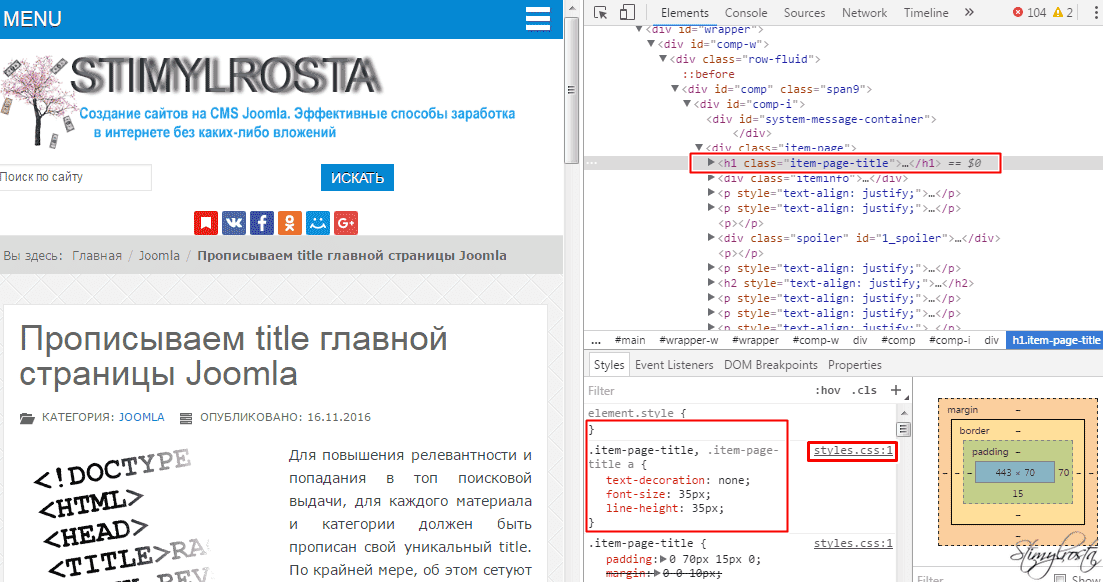
В его верхней части я выделил HTML код, отвечающий за вывод заголовка h2. По умолчанию при проверке он подсвечивается серым фоном. Ну да ладно, это так для общего сведения. Нам же нужно обратить внимание в нижнюю часть скриншота, где расположены скрипты, отвечающие за вывод CSS стилей. Хочу сразу же предупредить, что в зависимости от шаблона название CSS файла может отличаться, но, как правило, это style.css или template.css.
И так с файлом мы определились, но как узнать где он находится? Элементарно просто, нужно навести курсор мышки на расположенное с правой стороны слово style.css, после чего возле него отобразится путь нахождения файла. Вместе с тем здесь же будет указана и строка, которую нам нужно подправить. Как видно на картинке это первая строка.

Важный момент! Перед тем как вносить изменения сделайте резервную копию сайта, так сказать на всякий пожарный ![]()
Некоторые свойства CSS
Ниже я приведу некоторые свойства, с помощью которых можно внести определенные изменения и поэкспериментировать со стилями.
— font-size – изменение размера текста.
— text-decoration – в зависимости от команды сюда относится зачеркивание и подчеркивание текста, а также выделение линиями.
— font-family – семейство шрифтов.
— font-weight – выделение.
— color – цвет текста.
Если у вас после корректировки ничего не изменилось, очистите кэш браузера. Как видите, чтобы изменить внешний вид заголовков и освежить дизайн сайта всего лишь понадобится подправить css код, а ни как не изменить код html.
Спасибо за внимание и до скорого на страницах Stimylrosta.

Обнаружили в тексте грамматическую ошибку? Пожалуйста, сообщите об этом администратору: выделите текст и нажмите сочетание горячих клавиш Ctrl+Enter
Не ленитесь, поделитесь!
Понравилась статья? Угостите админа кофе.
Как посмотреть исходный код страницы сайта?
- – Автор: Игорь (Администратор)
В рамках данной заметки, я расскажу вам как посмотреть исходный код страницы сайта несколькими методами.
Сразу отмечу, что данные методы поддерживаются в браузерах Google Chrome, Opera, Mozilla Firefox и Яндекс.
Метод 1. С помощью комбинации клавиш «Ctrl + U»
Если в открытой странице нажать комбинацию клавиш «Ctrl + U», то рядом с ней откроется вкладка с исходным кодом. Учтите, что это html-код не текущей отображающейся страницы, а html-код, который был загружен в самом начале. Суть в том, что в такой ситуации не будут видны динамически сгенерированные куски сайта (так как JavaScript не запускается), введенные значения в полях и тому подобное.
Метод 2. С помощью комбинации клавиш «Ctrl + Shift + I»
Если в открытой странице сайта нажать комбинацию клавиш «Ctrl + Shift + I», то откроется специальная оснастка для дебага и прочих вещей. В этой оснастке необходимо переключиться во вкладку «Elements» или «Инспектор» (название зависит от браузера). В основной области вкладки будет отображаться html-код открытой страницы. Учтите, что это не первоначальный html-код, а код, который отображает текущее состояние страницы, включая сгенерированные блоки, введенные значения в полях и тому подобное.
Метод 3. С помощью комбинации клавиш «Ctrl + Shift + C»
По сути, метод аналогичен предыдущему. Однако, комбинация клавиш «Ctrl + Shift + C» сразу открывает вкладку «Elements» с html-кодом и дополнительно позволяет исследовать отдельные элементы страницы. Достаточно наводить на них курсор мыши (при этом
Как найти элемент в коде
Новичку очень трудно найти нужный символ или слово в массе кода, однако это делается очень быстро и просто. Если не знаете как, то читайте дальше.
В следующей статье, мы приступим к редактированию шаблона, и нам придётся находить нужные элементы в коде темы.
Если кто-то ещё не видел, что из себя представляет код шаблона, то зайдите в Консоль — Внешний вид — Редактор.
Перед Вами откроется код файла style.css. Покрутите его вниз, и первое, что придёт Вам в голову будет: ё-моё, как же в этой массе английских слов, цифр и символов, найти то, что нам будет нужно.
Для полноты ощущения, можно открыть один из php файлов, которые расположены в колонке справа от поля редактора.
Только сразу отгоните мысль типа: «Я в этом до самой смерти не разберусь». Разберётесь, и я Вам в этом помогу.
Рассмотрим два варианта, в зависимости от начальных условий, нахождения нужного элемента в коде.
Вариант 1.
Условие: мы точно знаем то, что нам нужно найти.
Для примера возьмём код страницы.
Комбинация клавиш Contrl-F откроет окно поиска в правом верхнем углу, в которое можно ввести искомый элемент кода. Элемент и все его повторения подсветятся.

Этот поиск работает абсолютно для любого кода, открытого в браузере, то есть на странице.
Вариант 2.
Условие: мы видим элемент на странице, но не знаем ни его html, ни css.
В этом случае потребуется web-инспектор, или по другому Инструмент разработчика.
Инструмент разработчика есть во всех браузерах и открыть его можно или клавишей F12, или правой клавишей мыши, выбрав «Просмотреть код» или «Исследовать элемент». В разных браузерах по разному.
Главное не выбирайте «Просмотреть код страницы». Похоже, но не то.
После этого появится web-инспектор. Его интерфейс в разных браузерах немного отличается, но принцип действия везде одинаковый.
Я покажу на примере web-инспектора Chrome.
Заходим на страницу и открываем web-инспектор. По умолчанию он откроется в двух колонках, в левой будет html код всех элементов, находящихся на странице, а в правой — css оформление.

Изначально, код откроется в сложенном виде, то есть будут видны только основные элементы страницы, но если щёлкнуть по треугольничку в начале строки, то откроются все вложения, находящиеся в элементе.
И вот так, открывая вложение за вложением, можно добраться практически до любого элемента, находящегося на странице.
Определить, какой код, какому элементу соответствует, очень просто.
Надо просто вести по строкам курсором, и как только курсор оказывается на строке с кодом, так тут-же элемент, которому соответствует этот код, подсвечивается.

Теперь найдём css этого элемента. Для этого надо один раз щёлкнуть левой клавишей по строке с html, и в правой колонке отобразятся все стили, которые ему заданы, а так-же стили, влияющие на элемент, от родительских элементов.

Теперь, зная class или id элемента, можно спокойно идти в файл style.css, найти в нём нужный селектор, с помощью Поиска (Ctrl+F), и править внешний вид элемента.
Желаю творческих успехов.

Перемена
— Мам, ну почему ты думаешь, что если я была на дне рождения, то сразу пила?!
— Дочь а нечего что я папа?
Объявление в метро: «при обнаружении подозрительных предметов сделайте подозрительное лицо.
В раздел > > > Исправляем шаблон WordPress. Веб-инспектор
Рекомендую: Бесплатные HTML шаблоны на русском от TemplateMonster
Исходный код страницы сайта — uCoz
Как посмотреть исходный код страницы и что это такое. А так же узнаем некоторые приемы 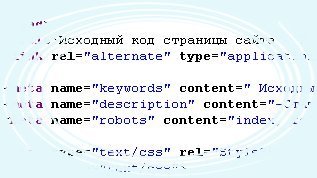 работы с исходником в некоторых браузерах, а так же рассмотрим расширение для Mozilla Firefox. Теперь все по порядку
работы с исходником в некоторых браузерах, а так же рассмотрим расширение для Mozilla Firefox. Теперь все по порядку
Что такое исходный код страницы
Это HTML код, который считывает ваш браузер и преобразовывает в ту визуальную версию страницы, которую видит пользователь
Самый простейший код странички для браузера выглядит так
Code
<html>
<head>Это верхняя часть странички
<title>Это заголовок странички и то что отображается в заголовке вашего браузера</title>
</head>
<body>
Вот тут находится содержимое и текст
</body>
</html>
Для пользователя все это будет выглядеть как белая страница с текстом Вот тут находится содержимое и текст Это самая примитивная структура, на самом деле современные сайты со стороны исходника выглядят намного сложнее
view-source и приемы работы с ним в браузерах
view-source Это команда, с помощью которой в браузерах Mozilla Firefox и Google Chrome можно вызвать просмотр кода страницы. Команда встроена в настройки всех остальных браузеров, но в Mozilla Firefox и Google Chrome можно воспользоваться ею для просмотра URL страницы сразу в исходнике, без перехода на сайт.
Как перейти по ссылке сразу в исходный код страницы не открывая её
Возникают случаи, когда нужен прямой переход на исходный код страницы минуя переход на сам сайт, в обход исполнения содержимого. Такое может понадобиться при исследовании заведомо небезопасного ресурса например. Изучать содержимое через исходник совершенно безопасно. Для перехода по ссылке прямо в код сайта нам понадобятся Mozilla Firefox и Google Chrome, к сожалению IE и Opera не поддерживают данную команду
Вызываем исходник www.google.ru
Для этого в адресную строку Мозиллы или Хрома вставляем следующую конструкцию
view-source:http://www.google.ru/
где view-source: это команда отображения, а http://… это адрес отображаемой страницы изнутри
и нажимаем на переход или на Enter. Вуаля! Мы попали в код страницы к Гуглу не загружая страницу
Как увидеть исходный код страниц в других браузерах
Во всех браузерах можно посмотреть страницу изнутри с помощью встроенных средств, но сначала надо перейти на эту страничку
IE — жмем правую кнопку мыши на странице — в меню выбираем Просмотр HTML кода
Или — Меню — Вид — Просмотр HTML кода
Opera — нажимаем правую кнопку мыши в любом месте на странице — в меню выбираем Исходный код или Проинспектировать (во втором случае получим анализ кода со средствами разработки)
Или — Меню — Вид — Средства разработки и получаем целый набор инструментов для исследования и правки кода Opera Dragonfly
Mozilla Firefox — жмем правой кнопкой на любое пустое пространство на странице (только не на картинки) — в меню выбираем Исходный код страницы
Или — Меню — Инструменты — Веб-разработка и получаем так же набор инструментов для исследования
Или комбинация клавиш Ctrl + U
Google Chrome — правая кнопка — в меню выбираем Просмотр кода элемента
Или — Настройки — Инструменты — Посмотреть исходный код
Расширение Mozilla Firefox для работы с исходным кодом
Одним из самых лучших расширений подобного плана является View Source Chart 3.05
Работает оно следующим образом: В контекстное меню браузера добавляется новая команда Отобразить структурную диаграмму и в Меню — Вид тоже появляется строчка Отобразить структурную диаграмму
Выведенный код с помощью этого расширения выглядит разложенным по полочкам по каждому элементу HTML. Выделяются скрипты, стили, Flash объекты. Каждый элемент отображен относительно всей структуры кода сайта
Для исследователей и разработчиков просто отличное расширение
Информация о дополнении и загрузки на сайте addons.mozilla.org
Как читать исходный код вашего сайта и почему это так важно для SEO.
 Как читать исходный код вашего сайта и почему это так важно для SEO.
Как читать исходный код вашего сайта и почему это так важно для SEO.
Под всеми красивыми изображениями, совершенной типографией, и чудесно размещенными призывами к действию, расположен исходный код вашего сайта.
Ежедневно, этот код ваш браузер превращает во впечатляющие страницы для ваших посетителей и клиентов.
Google и другие поисковые системы «читают» этот код, чтобы определить, где ваши веб-страницы должны появиться в их индексах для данного поискового запроса.
Следовательно, очень большое значение для поисковой оптимизации ( SEO ) имеет то, что находится в исходном коде.
Это краткое руководство, продемонстрирует вам, как читать исходный код вашего сайта для того, чтобы вы были уверены, в правильности SEO и чтобы научить вас проверять ваши условия SEO.
Также рассмотрим несколько других ситуаций, когда знания, как просмотреть и изучить главные части исходного кода, помогут в других маркетинговых изысканиях.
Как читать исходный код вашего сайта и почему это так важно для SEO.
Как просмотреть исходный код.
Первый шаг в проверке исходного кода вашего сайта, это посмотреть реальный исходный код. Любой веб-браузер позволяет сделать это легко.
Ниже перечислены клавиатурные команды для просмотра исходного кода вашей веб-страницы для PC и Mac.
PC
- Firefox — CTRL + U ( Удерживая нажатой клавишу CTRL, нажмите клавишу»U» ) Кроме того, вы можете пойти в меню «Firefox», затем нажмите » Web Developer «, а затем» Исходный код страницы «.
- Internet Explorer — CTRL + U. Или щелкните правой кнопкой мыши и выберите пункт «View Source».
- Хром — CTRL + U. Вы можете нажать на изображение ключа с тремя горизонтальными линиями в правом верхнем углу. Затем нажмите на «Инструменты» и выберите «View Source».
- Опера — CTRL + U. Вы также можете щелкнуть правой кнопкой на веб-странице и выбрать «Просмотр исходного кода страницы.»
Макинтош
- Safari — сочетание клавиш Option + Command + U. Вы также можете щелкнуть правой кнопкой на веб-странице и выберите «Показать Page Source».
- Firefox — Вы можете щелкнуть правой кнопкой и выберите пункт «исходный текст» или вы можете перемещаться в меню «Сервис», выберите «Web Developer», и нажмите «Page Source.» Сочетание клавиш Ctrl + U.
- Хром — Перейдите в «Вид», затем нажмите «разработчик», а затем «View Source». Вы также можете щелкнуть правой кнопкой и выберать пункт «Просмотр исходного кода страницы.» Сочетание клавиш Option + Command + U.
После того, как вы знаете, как просмотреть исходный код, вы должны знать, как осуществить поиск в нем.
Как правило, одни и те же функции поиска, которые вы используете при нормальном просмотре веб-страниц, применяются и к поиску в исходном коде.
Команды, CTRL + F ( найти) поможет Вам быстро просмотреть исходный код важных элементов SEO.
Теги заголовков.
Тег заголовка является самым главным элементом SEO. Это самое главное в исходном коде.
Если вы собираетесь взять одну лишь ценную вещь из этой статьи, обратите внимание на это:
Вы знаете, эти результаты Google предоставляет, когда вы ищете что-то.
Все эти результаты берутся из тегов заголовков веб-страниц. Так что, если у вас нет тегов заголовков в исходном коде, вы можете не появиться в Google (или в любой другой поисковой системе).
Верите или нет, я на самом деле видел веб-сайты без тегов заголовков. Давайте попробуем сделать быстрый поиск в Google для термина «Marketing Guides«. Что мы видим: 
Вы можете видеть, первый результат поиска для блога KISSmetrics раздел Marketing Guides.
Если мы перейдем по ссылке первого результата поиска и просмотрим исходный код страницы, то можно увидеть в заголовке тег: 
Тег заголовка обозначается открывающим тегом: <title>. и заканчивается закрывающим тегом: </ title>. Тег заголовка, расположен как правило, в верхней части исходного кода в разделе <head>.
И мы видим, что содержание внутри тега заголовка соответствует тому, что используется в заголовке результата поиска Google.
Но не только теги заголовков необходимы для того чтобы быть включенными в результаты поиска Google.
Google еще и идентифицирует слова в тегах заголовков в качестве важных ключевых слов, которые, по его мнению актуальны для поиска пользователей.
Так что если вы хотите получить определенное ранжирование веб-страницы для конкретной темы , то вам лучше убедиться, что слова, которые описывают предмет включены в тег заголовок.
Существует целый ряд онлайновых ресурсов, где вы можете узнать больше о том, как ключевые слова и теги заголовков играют важную роль в общей архитектуре вашего сайта.
Вот некоторые важные пункты, которые позволят вам помнить о важности ваших Тег заголовков:
- Убедитесь, что у вас есть только один тег заголовка на веб-страницу.
- Убедитесь в том, что каждая веб-страница на сайте имеет свой тег заголовок.
- Убедитесь, что каждый тег заголовок на сайте уникален. Никогда не дублируйте контент определенного тега заголовка.
Meta Descriptions (описания).
Следующий важный элемент головной части вашей веб-страницы является мета-тег описания.
Это фрагмент вашего контента из 160 символов, который отображается под вашим заголовком в поисковых системах.

Я видел сотни сайтов, которые полностью игнорируют этот тег. Его очень легко найти в исходном коде:

Таким образом, проверьте и убедитесь, что этот тег присутствует на всех веб-страницах вашего сайта. Что еще более важно, убедитесь, что вы не дублируете его на нескольких страницах.
Дублирование мета-тег описания не пинальти для поисковой системы, но это очень большая маркетинговая ошибка.
Многие игнорируют мета тег описания, но вы действительно должны поработать в этом направлении, потому что он считывается поисковой системой.
Подумайте о том, что мета-тег описания будет помощью привлечь больше посетителей и увеличить целевые переходы на сайт.
ЧАСТЬ 2 >>>
Post Views: 589
Как узнать код сайта — Узнай Тут 48
16 Октябрь 2013 Юрий Хрипачев Главная страница » О софте » Браузеры Просмотров: 6767Приветствую Вас на своем блоге!
Прочитав эту статью вы узнаете, как узнать html код сайта и как редактировать css код другого сайта с помощью самых популярных браузеров Google Chrome, Mozilla Firefox и Opera.
Часто просматривая сайты или когда ищешь ответ на какой нибудь вопрос, связанный с web программированием, часто задаешь себе вопрос: “С помощью какого кода построен тот или иной блок на сайте?”
Профессионалы для работы с html кодом используют специальные программы, но бывают моменты, когда это совсем не нужно.
Если вам нужно просто посмотреть фрагмент кода на сайте, какой нибудь div блок или узнать название шаблона на блоге, браузер для этого отлично подойдет.
Еще это полезно для самообразования, так как ничто так не учит, как примеры, которые ты видишь и можешь с ними поработать.
Лично я очень многому научился изучая коды других сайтов, и советую вам делать так же. Плюс этого метода заключается в том, что просматривая код какого нибудь сайта вы можете его изменять, редактировать его css или html файл и наблюдать какие изменения происходят в это время на сайте.
Естественно, что реально вы код сайта не изменяете, все изменения происходят только в вашем браузере.
Чтобы узнать код всей веб страницы в браузере(кроме IE) достаточно использовать комбинацию клавиш CTRL+U.
Но для изучения отдельных ее элементов этот вариант не подходит.
Современные браузера сегодня способны не только отображать содержимое страниц, но и предоставляют разработчику целый ряд инструментов для работы с html и css кодом.
Как узнать код сайта в браузере Google Chrome.
Для того чтобы узнать html код всей страницы, нужно выбрать в меню “Просмотр кода страницы”.
Чтобы узнать фрагмент html кода в браузере Google Chrome нужно навести мышкой на нужный нам элемент, и нажав правую кнопку мыши выбрать “Просмотр кода элемента”.
Внизу экрана откроется панель разработчика, для просмотра и редактирования кода.
С помощью этой панели можно изучить css файл сайта, и причем не просто изучить, но и его изменять и сразу же смотреть, какие изменения происходят на странице.
Это очень полезно, когда вам надо поставить новый элемент на свой блог, и нужно определить, какие размеры или координаты ему дать. Чтобы потом просто взять, и смело изменить код своего сайта уже из админки своего блога или хостинга.
Так же в этой панели можно просмотреть и изменить html код сайта. Что тоже помогает в изучении web программирования.
Кроме того в этой панели можно посмотреть какие изображения отображаются на этой странице сайта. Из чего состоит шапка или подвал сайта.
Из всех браузеров панель разработчика браузера Chrome мне нравится больше всего, из за своей простоты.
Как узнать html код сайта в браузере Mozilla Firefox.
В Mozilla Firefox есть возможность просмотреть код выделенного участка страницы. Что очень удобно, когда нужно узнать html код только какого то отдельного текста, а не всей страницы.
Для этого нужно выделить мышкой нужный нам текст и нажав правую кнопку мыши выбрать в меню “Исходный код выделенного фрагмента”.
Также есть возможность посмотреть код всей страницы. Для этого нужно нажать правой кнопкой мыши на странице и выбрать пункт “Исходный код страницы”.
Если нужно узнать код отдельного элемента, надо нажать правой кнопкой мышки на нужном элементе, и выбрать пункт в меню “Исследовать элемент”.
В открывшейся панели для вебмастера так же можно редактировать html и css код страницы.
Что очень удобно, так это то, что в Firefox есть подсказки, какой элемент от какого зависит или унаследован. То есть хорошо видна вложенность div блоков.
Еще в Firefox есть функция просмотра страницы в 3D изображении, чисто для информации смотрится красиво.
Как узнать код сайта в браузере Opera.
Для того чтобы узнать код сайта в Опере, так же как и в предыдущих браузерах вызываем меню.
Если нужно посмотреть код всей страницы, выбираем пункт “Исходный код”.
А для того чтобы узнать код фрагмента страницы, выбираем в меню “Проинспектировать элемент”.
В Опере также можно изменять код и смотреть, какие изменения происходят на странице.
Внешне все панели разработчика в этих браузерах разные. Но в целом выполняют одну и ту же задачу.
Имеет смысл познакомиться со всеми браузерами и выбрать тот, который вам больше подходит.
Даже если вы пользуетесь для просмотра сайтов Оперой, это совсем не значит, что в ней будет удобней просматривать и редактировать html код.
Как узнать название шаблона на сайте.
С помощью панели разработчика можно легко узнать название шаблона на блоге. Это интересует многих блогеров, которые ищут шаблон для своего сайта или просто хотят узнать, какой шаблон стоит на блоге, который им понравился.
Узнать название шаблона на сайте очень просто. Открываем окно разработчика в браузере и переходим к просмотру css файла. Для чего нажимаем на название css файла в правом окне панели разработчика.
В самом верху этого файла будет описание шаблона, как он называется, сайт разработчика и т.д.
Конечно, такое описание есть не везде, как правило на авторских или уникальных шаблонах этого может и не быть.
Но на стандартных темах, которые есть в сети для общего пользования, как правило всегда есть и название шаблона, и url сайта разработчика.
Конечно, тут описаны не все функции панелей разработчика для просмотра html кода, но для простого просмотра страниц этого хватит.
Чтобы не засорять свой системный диск цифровым мусором, лучше всего сохранять файлы, который вы загружаете в браузере на другом диске, тогда у вас всегда будет достаточно места на нем для работы системы.
Удачи!
С уважением Юрий Хрипачев.
Метки: настройка браузера